SSH與Telnet連線差異-使用GNS3與Wireshark來進行觀察
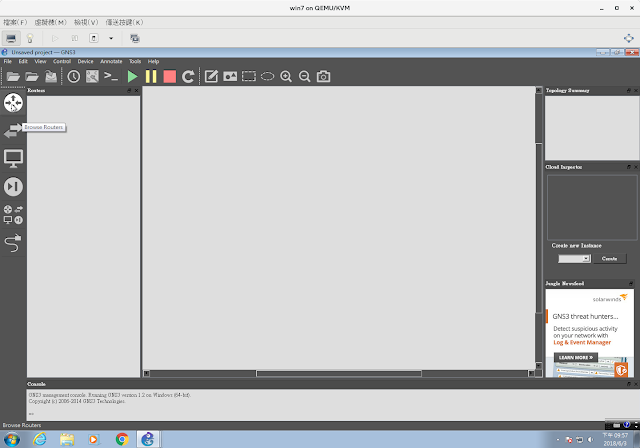
目前的遠端連線伺服器主要類型有兩種,用來遠端存取網路伺服器與網路週邊裝置。 Telnet:傳輸資料以明碼方式,簡單來說所有傳送的資料都未經過加密。 SSH(Secure Shell):傳輸資料以密碼方式,簡單來說所有傳送的資料都經過加密。 將使用GNS3自由軟體,搭配Wireshark來觀察Telnet(明碼)、SSH(密碼)在遠端連線伺服器中的資料傳遞過程中被擷取時的差異。從實驗的過程中,就可以很清楚的知道Telnet未經過加密的資料傳送過程中是非常不安全的一件事,因此採用SSH連線才是可靠安全的連線機制。 1.1開啟GNS3時,點選左邊的Browse Routers時會發現是沒有任何選項的,原因是因為並未載入IOS(Internetwork Operating System)檔案。 1.2點選上方的Edit>Preferences。 1.3Dynamips>IOS routers>New 1.4載入Routers的IOS檔案。 1.5載入完成Routers設定。 1.6完成新增Routers後,點選左方的Browse Routers會出現c2691的路由器,接下來將兩個路由器進行遠端伺服器連線來觀察。 2.1拖曳出兩的路由器。 2.2使用左邊的Add a link ,將兩台路由器網路對接。 2.3點選上方的Start/Resume all devices ,啟動成功網路線會呈現綠色,代表連線成功。 3.點選上方的Console to all devices 3.1設定R1的IP位址(R1、R2要同一個網段) 3.2設定R2的IP位址(R1、R2要同一個網段) 3.3設定R2的Telnet 帳號、密碼並啟動本地帳號生效(之後會透過R1連線到R2)。 3.4設定R2的SSH帳號、密碼並啟動本地帳號生效(之後會透過R1連線到R2)。 3.5設定R2管理者模式的密碼設定(R1連線到R2之後需要進入的管理者模式輸入Show run顯示組態檔設定)。 4.設定完成之後開啟Wireshark,用來觀察使用Telnet與SSH連線時,被擷取的資料呈現狀態,點選線右鍵Start ca